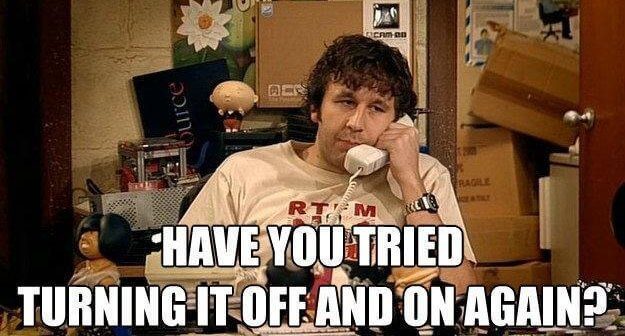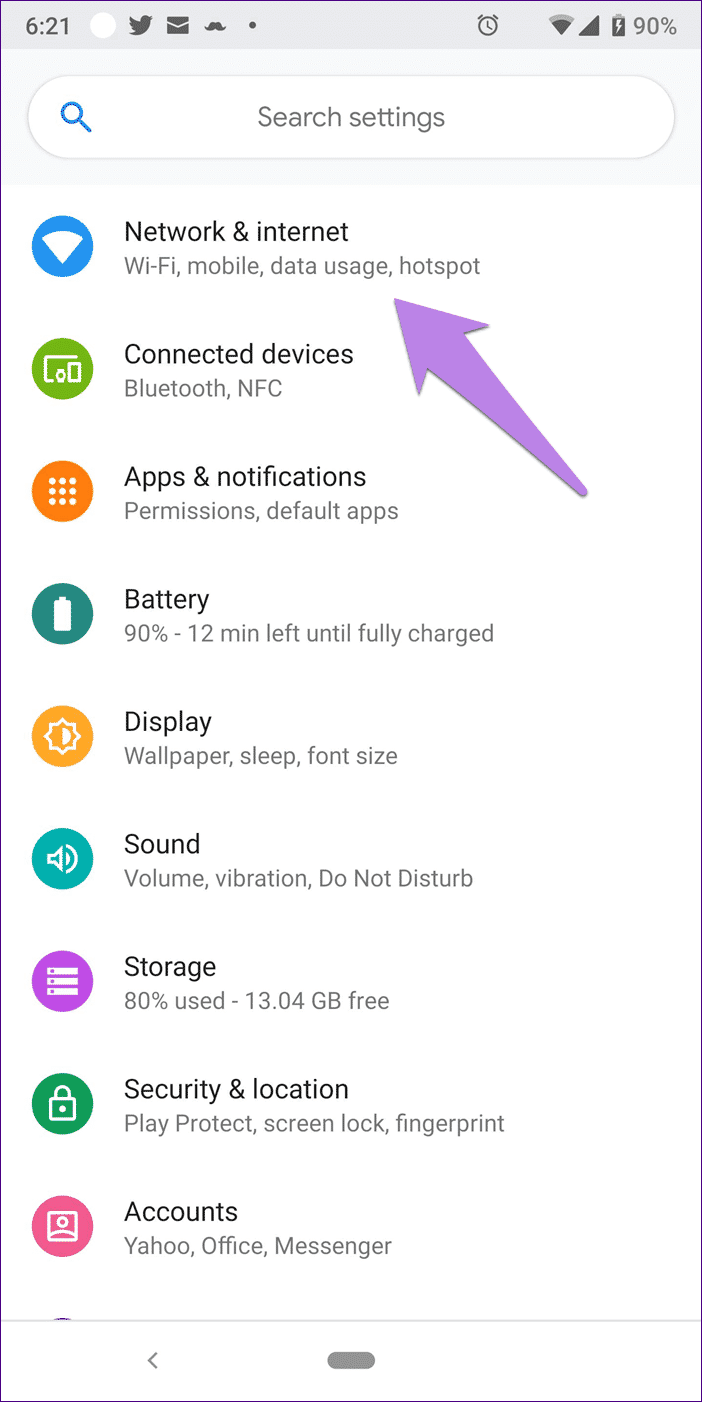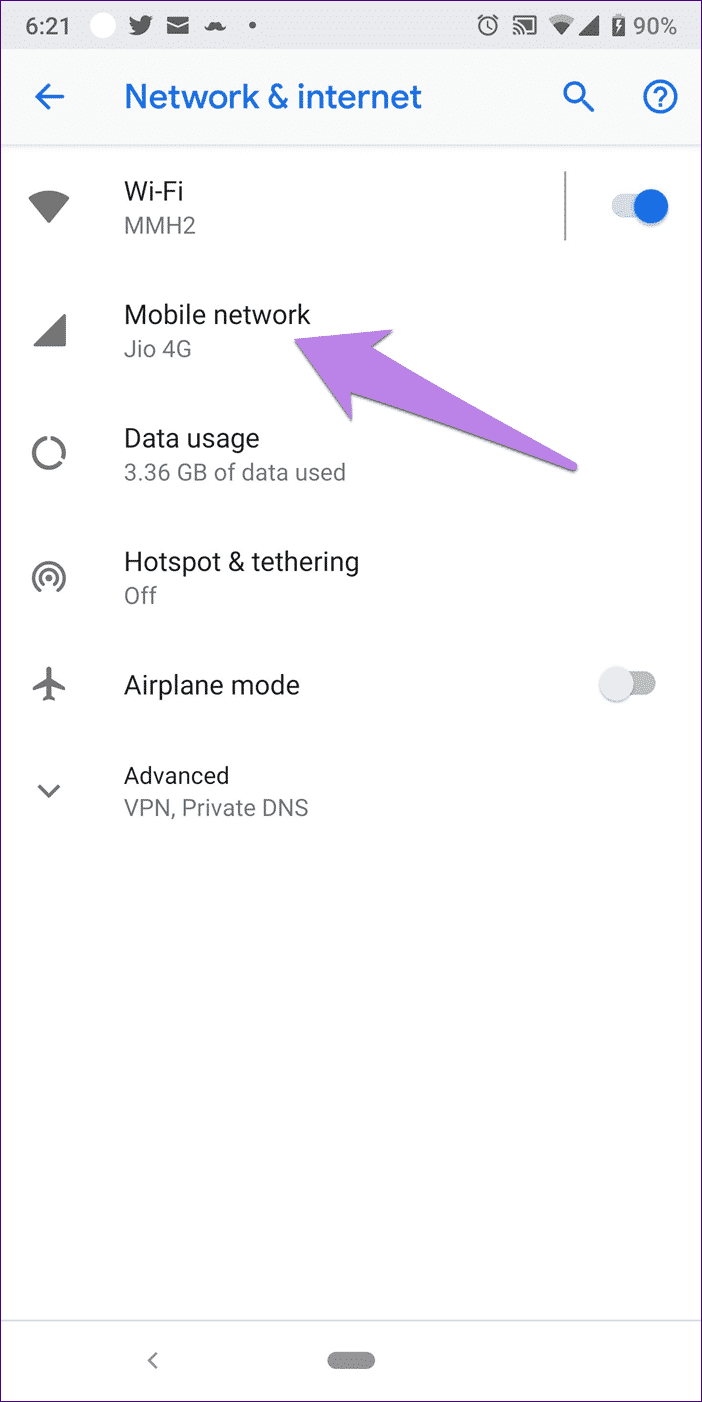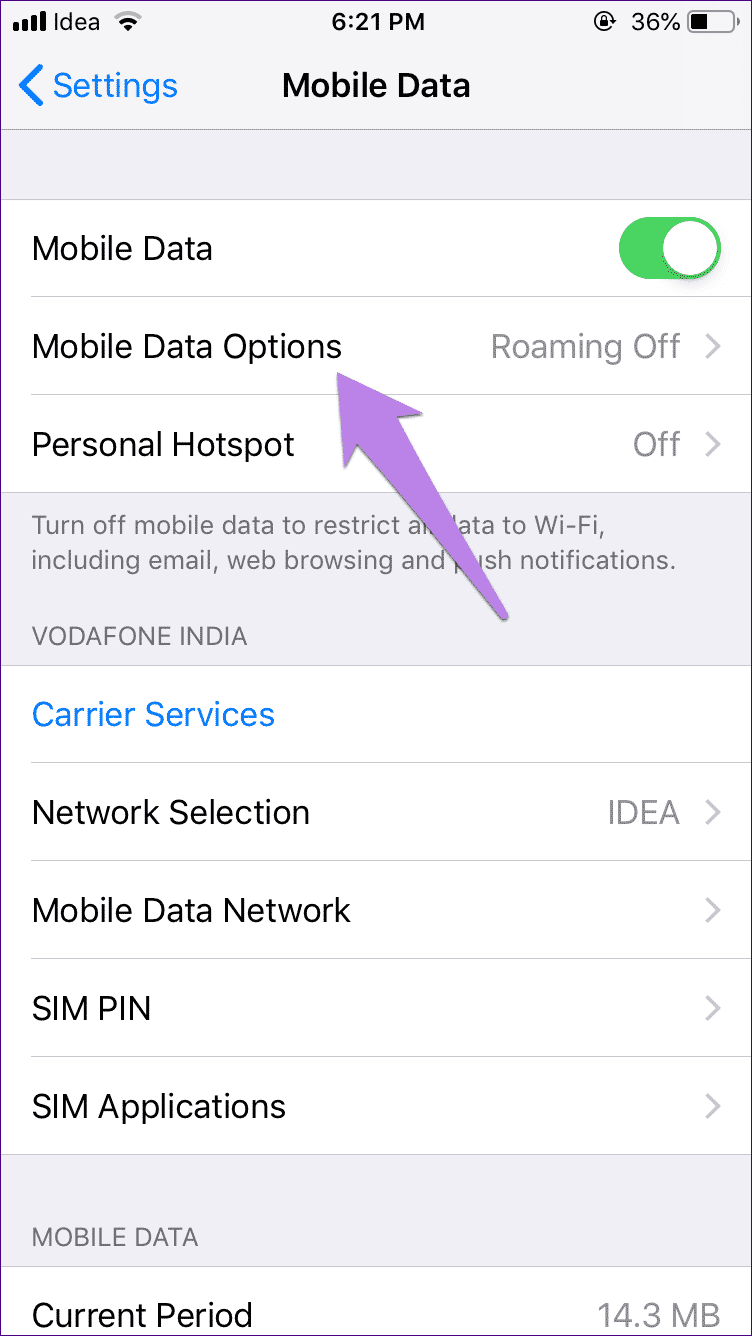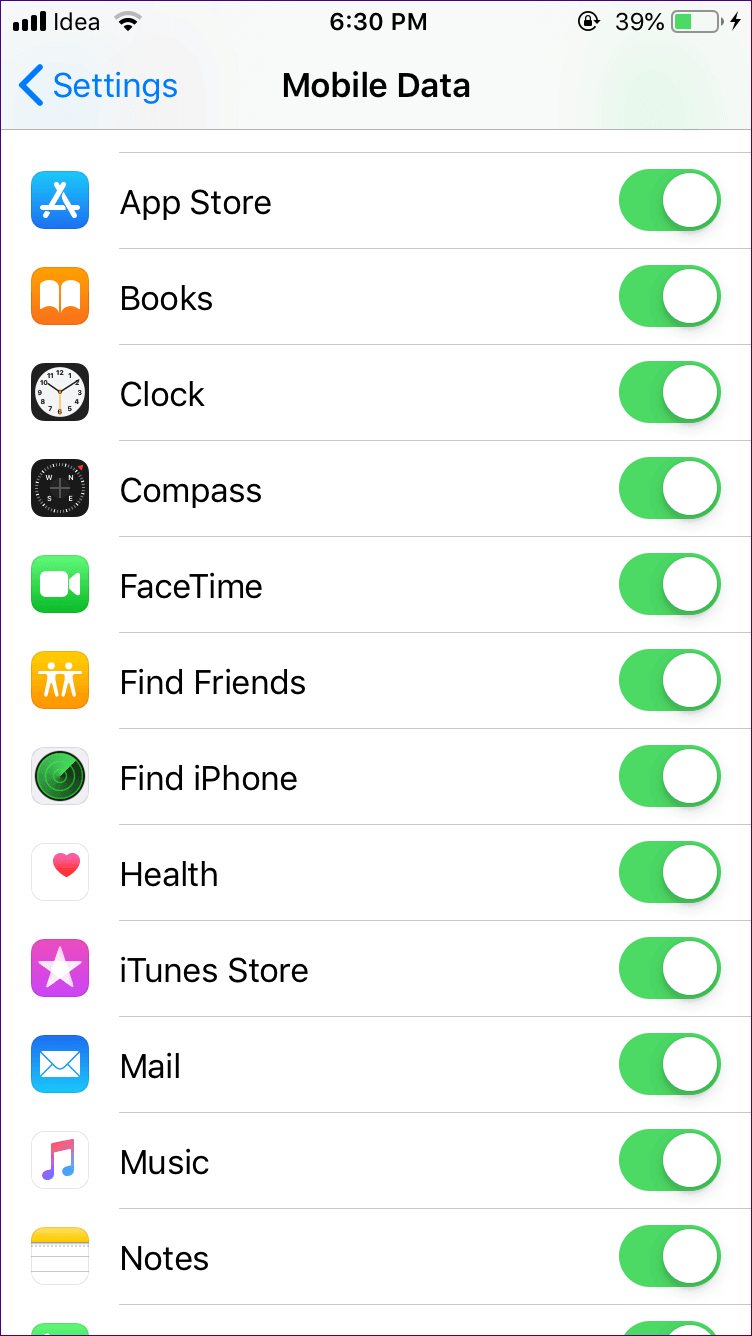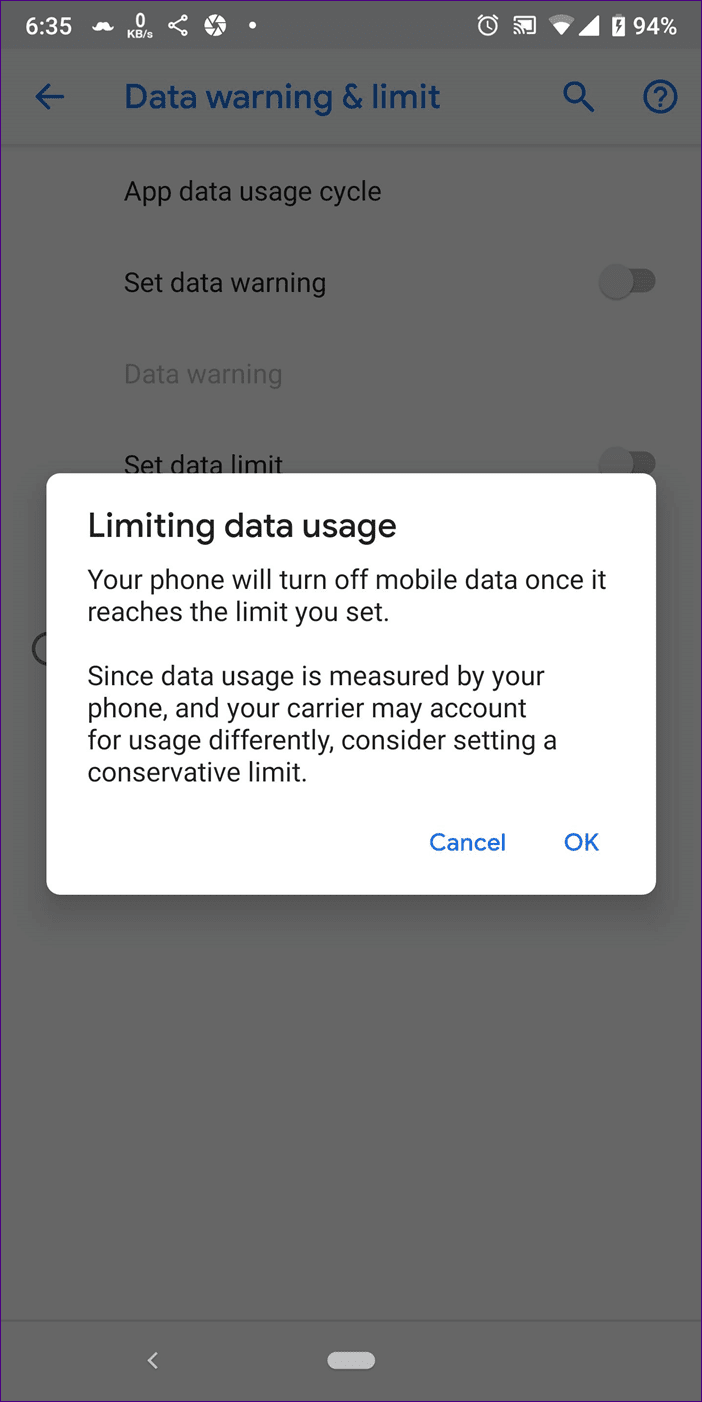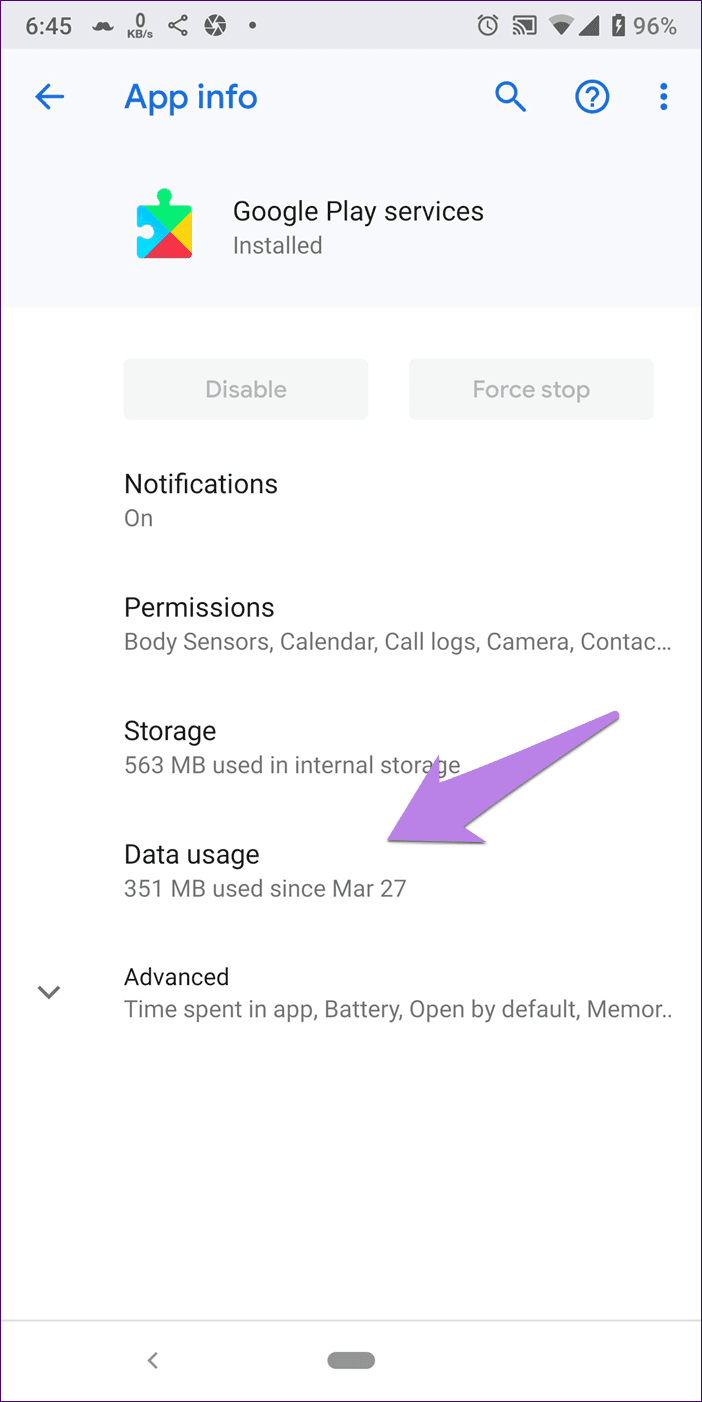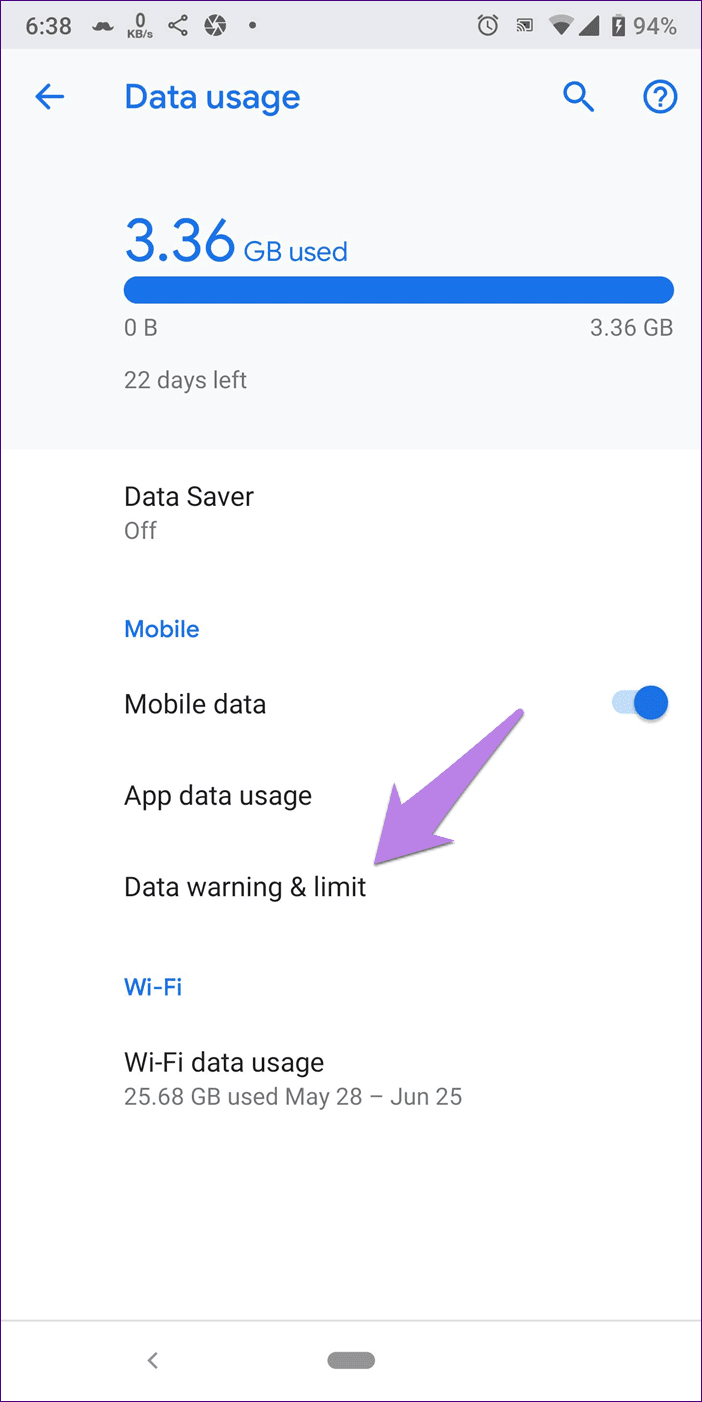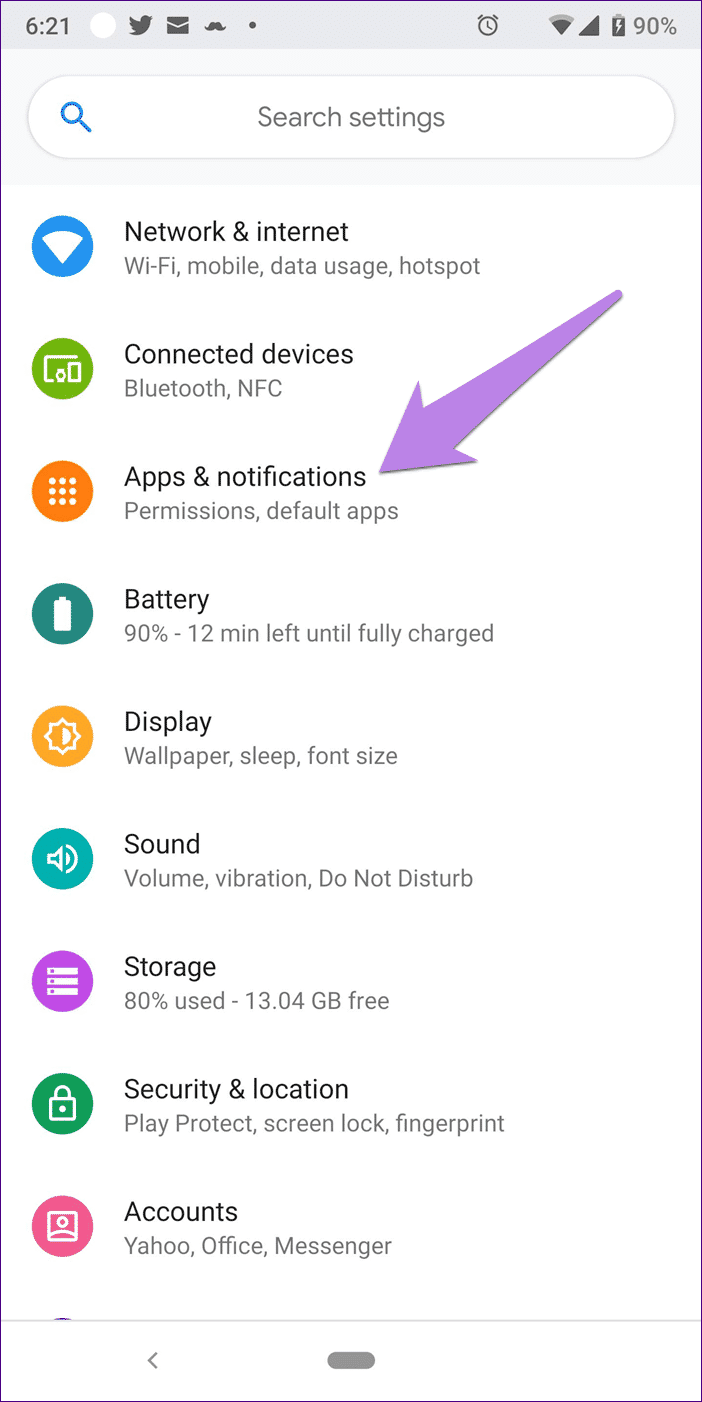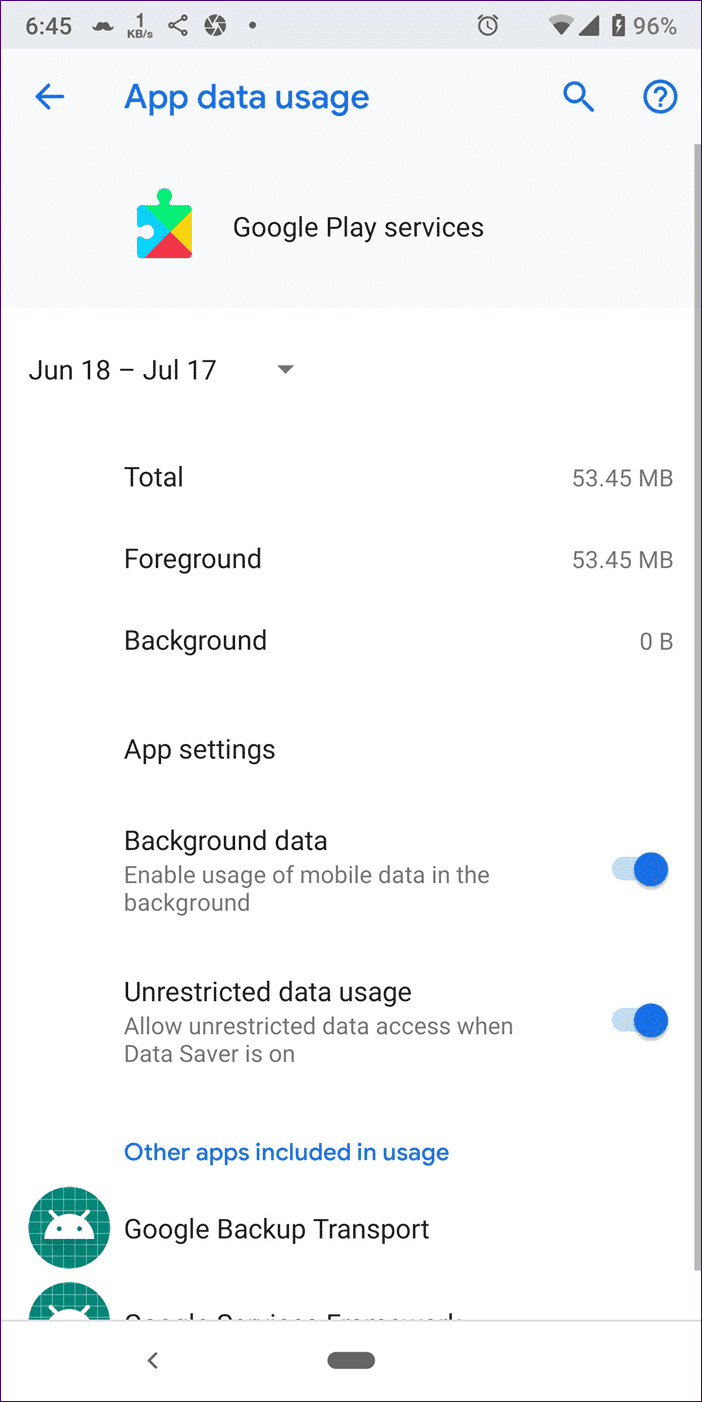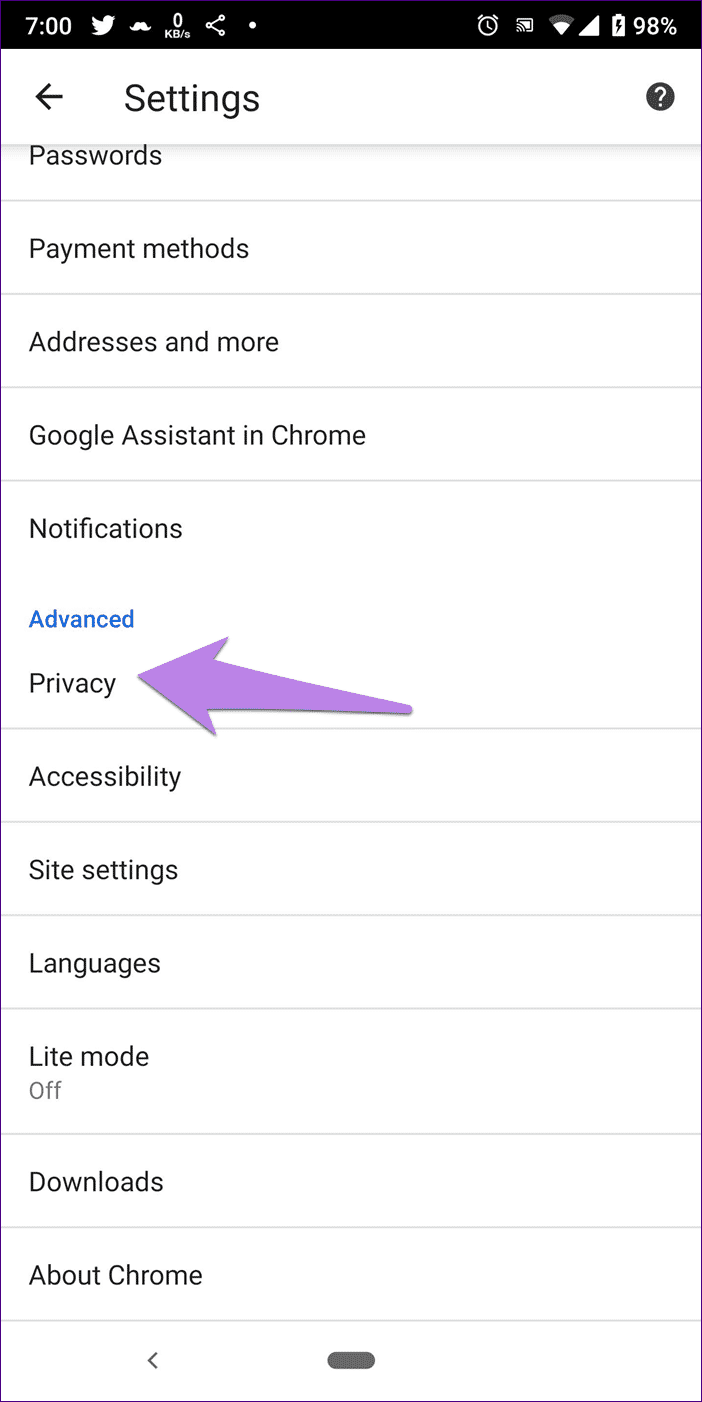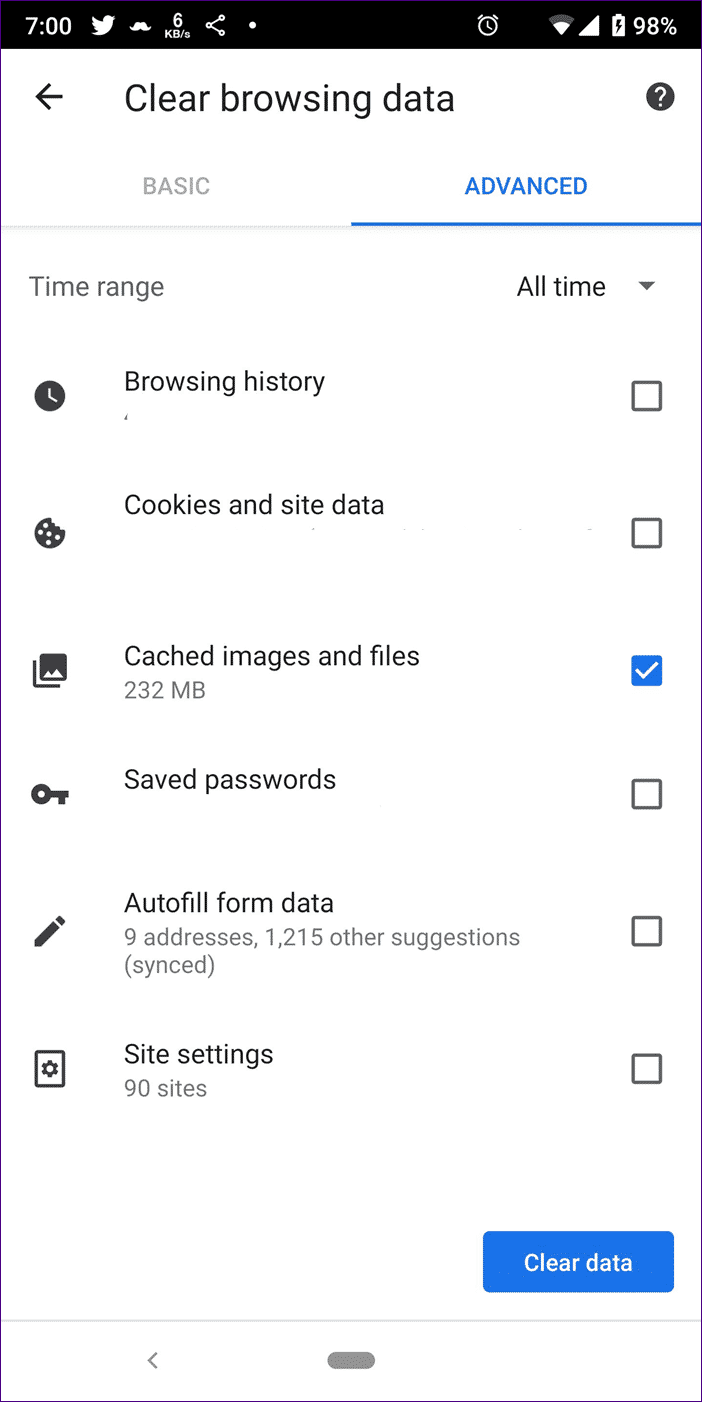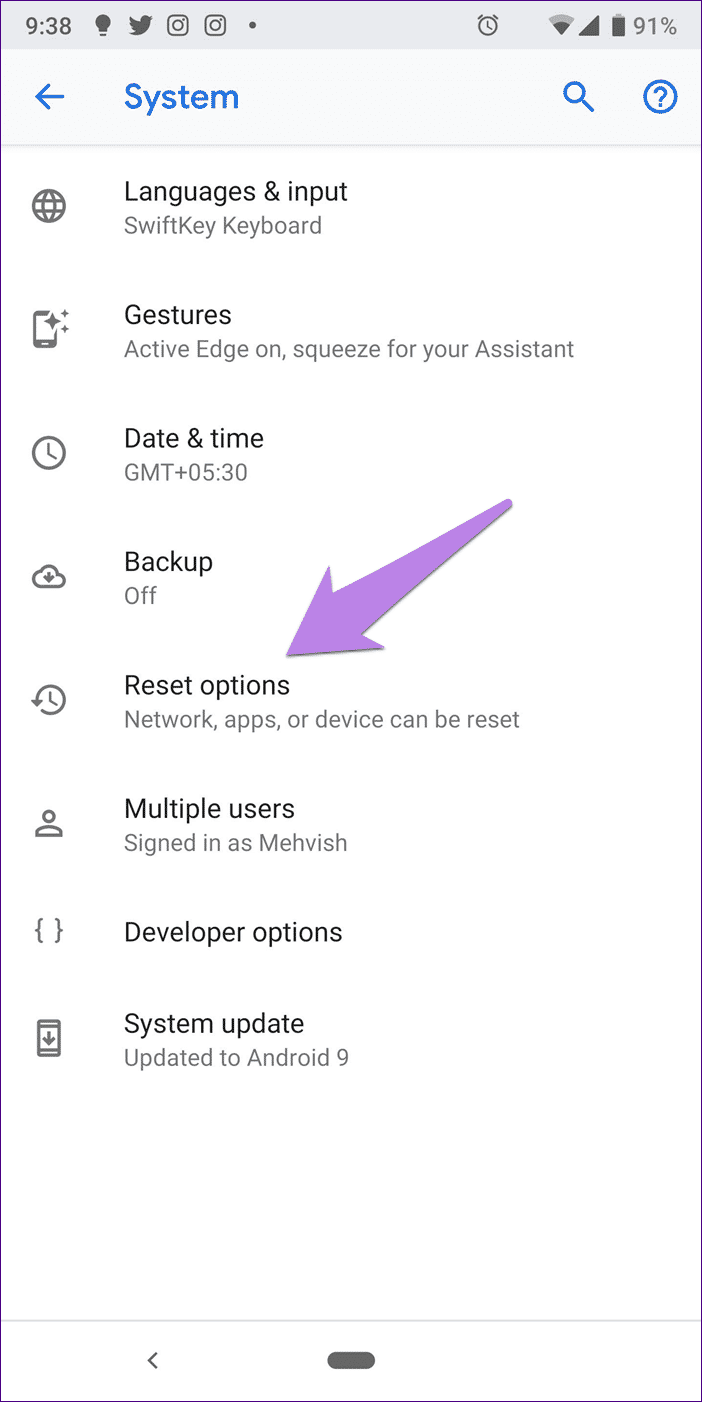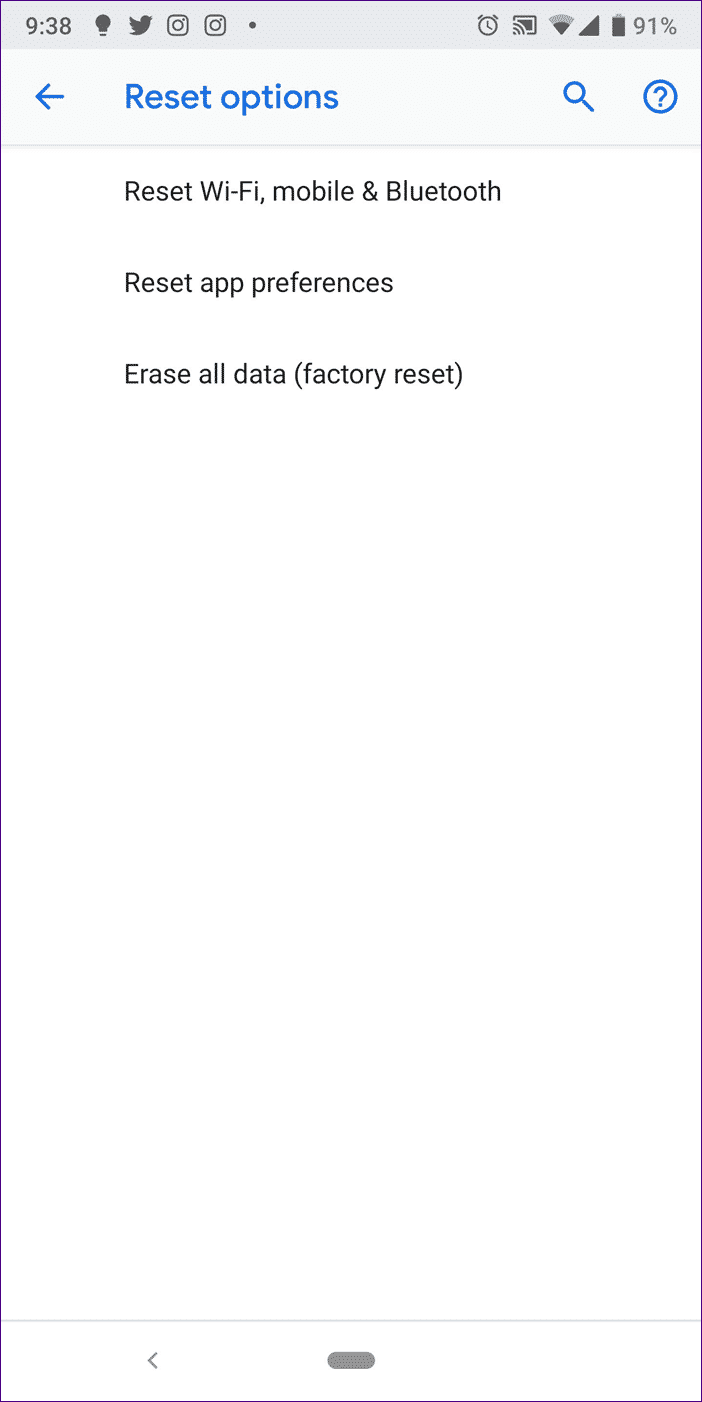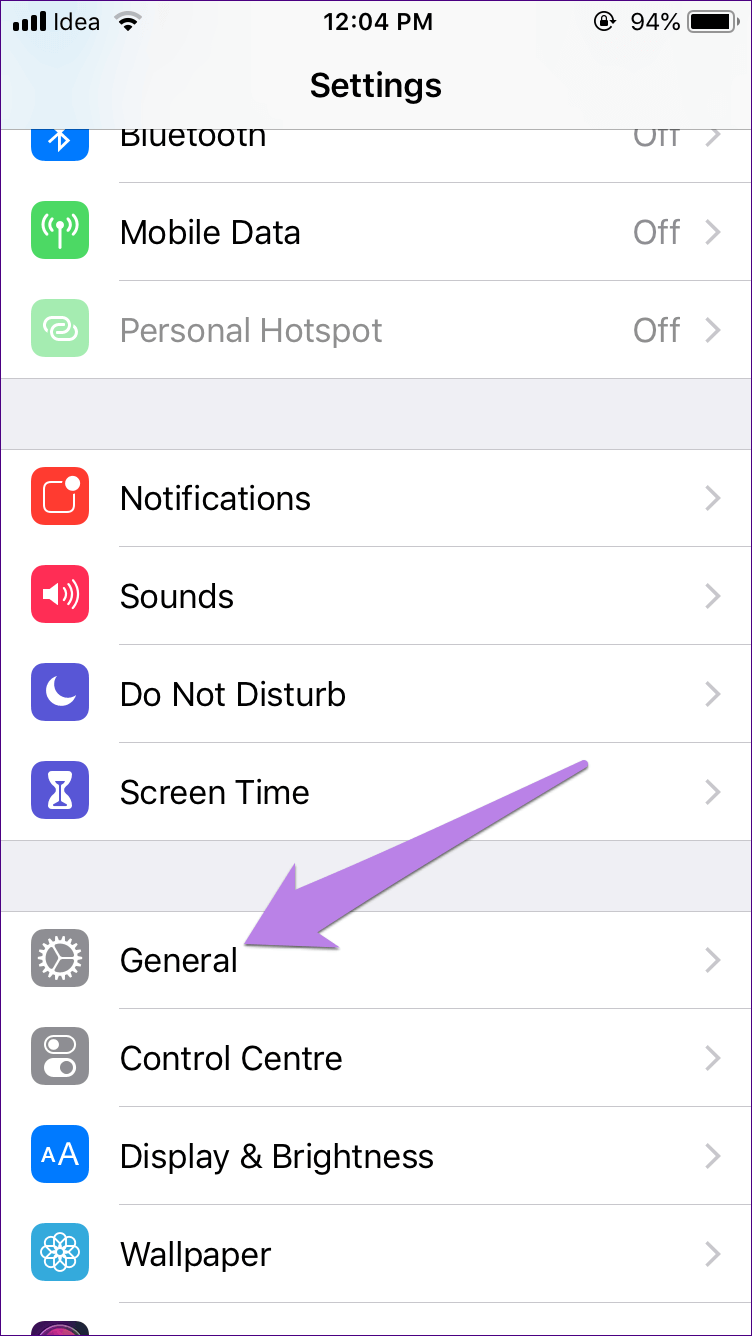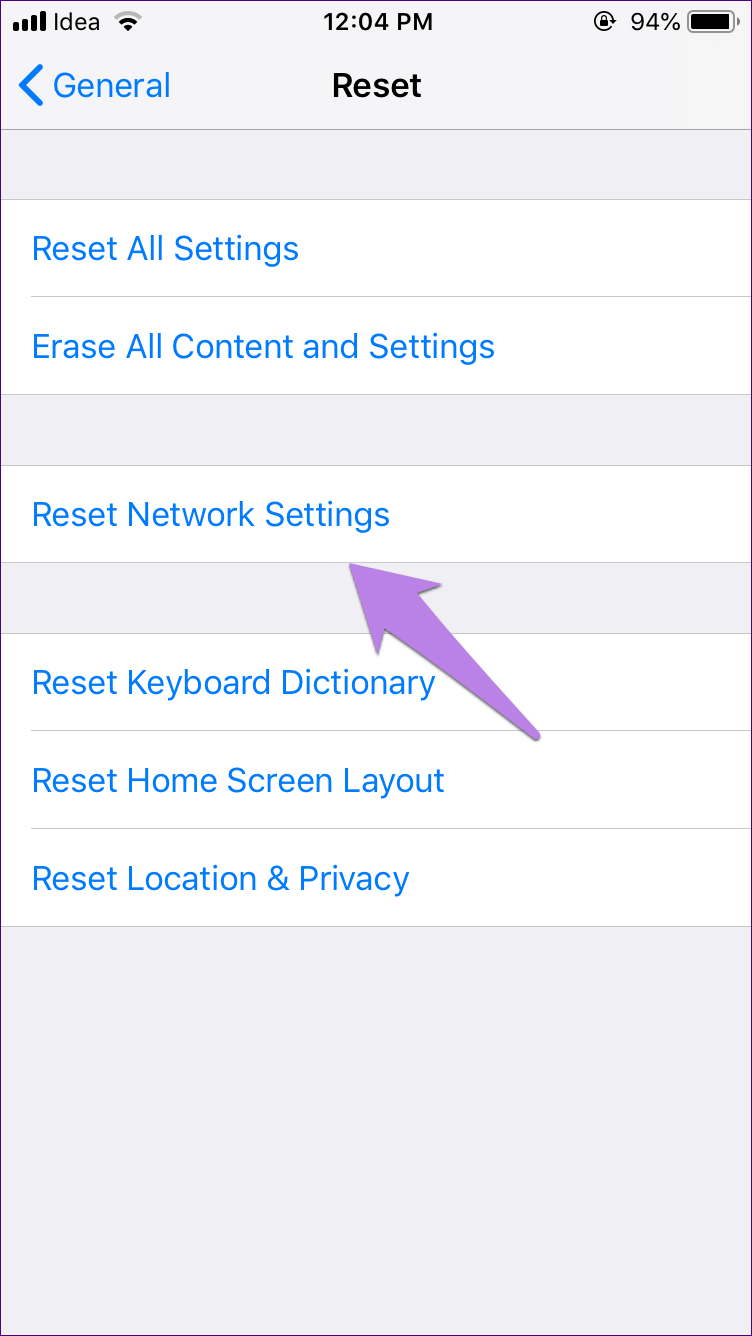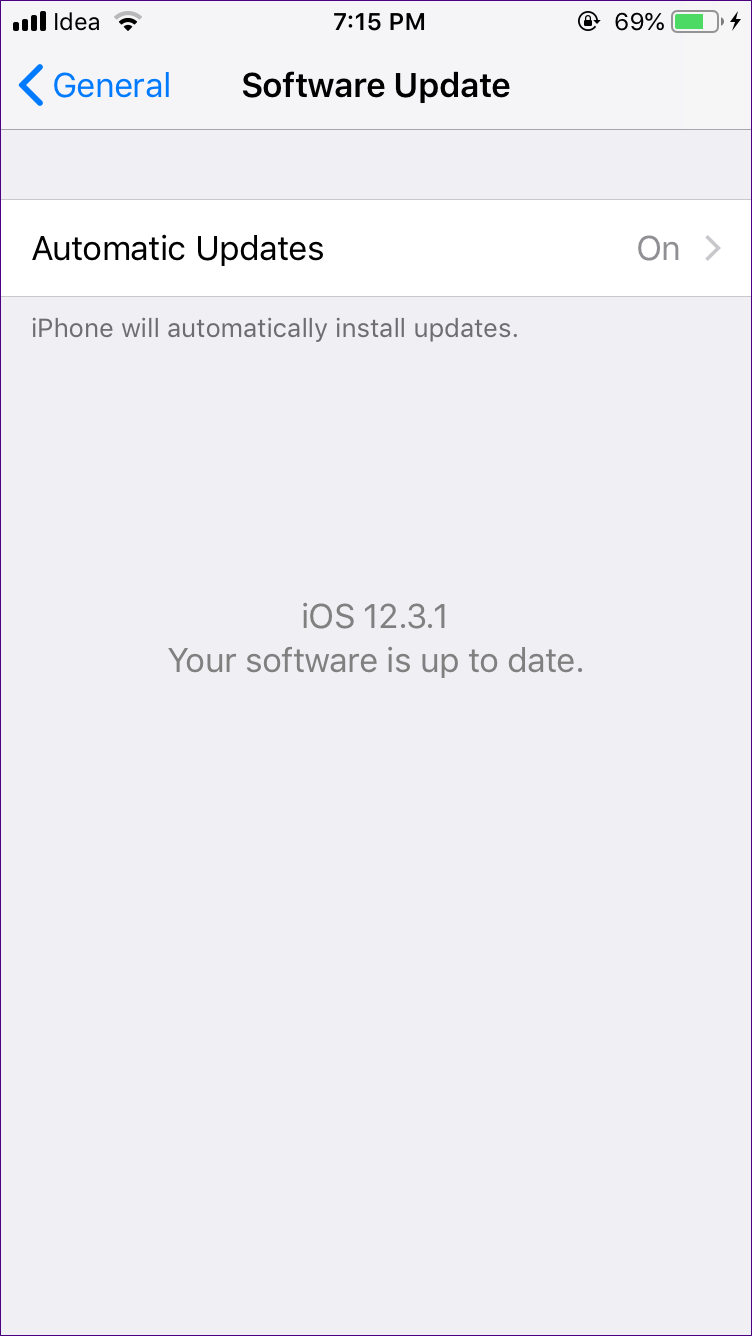Fix Apps funktionieren nur über Wi-Fi (Android & iPhone)
Handys haben den Vorteil, dass man problemlos zwischen WLAN und mobilen Daten wechseln kann. Wenn das eine nicht funktioniert, wird das andere nützlich. Wi-Fi funktioniert jedoch nur, wenn Sie sich in der Nähe eines Routers oder in einer freien Wi-Fi-Zone befinden. Zu anderen Zeiten ist eine Person auf mobile Daten angewiesen.
Leider funktionieren Apps manchmal nur über Wi-Fi. Das heißt, beim Wechsel zu mobilen Daten funktioniert es nicht wie vorgesehen. Natürlich möchte niemand in eine solche Situation geraten.
Zum Glück muss es nicht sein. Hier finden Sie einige Korrekturen, um das Problem von Apps zu lösen, die nur über Wi-Fi und nicht über mobile Daten funktionieren.
Lass es uns überprüfen.
Telefon neu starten
Bevor wir uns mit anderen Lösungen befassen, starten Sie Ihr Telefon neu. In den meisten Fällen wird das Problem durch einen einfachen Neustart des Geräts behoben.
Entfernen der SIM-Karte
Da das Problem nur bei mobilen Daten auftritt, versuchen Sie, die SIM-Karte zu entfernen. Geben Sie es dann erneut ein. Hoffentlich funktionieren die Apps wieder auf mobilen Daten.
Mobilfunkdaten ein- und ausschalten
Stellen Sie zunächst sicher, dass die Mobilfunkdaten auf Ihrem Telefon aktiviert sind. Wenn es ausgeschaltet ist, schalten Sie es ein. Und wenn es eingeschaltet ist, schalten Sie es aus und wieder ein, um es zu aktualisieren.
Daten-Roaming-Einstellung aktivieren
Wenn Sie sich in einem anderen Bundesland oder Land als Ihrem eigenen befinden, müssen Sie die Datenroaming-Einstellung aktivieren. Wenn es deaktiviert ist, funktionieren mobile Daten nicht.
So aktivieren Sie es.
Android
Schritt 1: Gehen Sie zu Einstellungen, gefolgt von Netzwerk & Internet.
Schritt 2: Tippen Sie auf Mobilfunknetz und aktivieren Sie Roaming. Starte dein Gerät neu
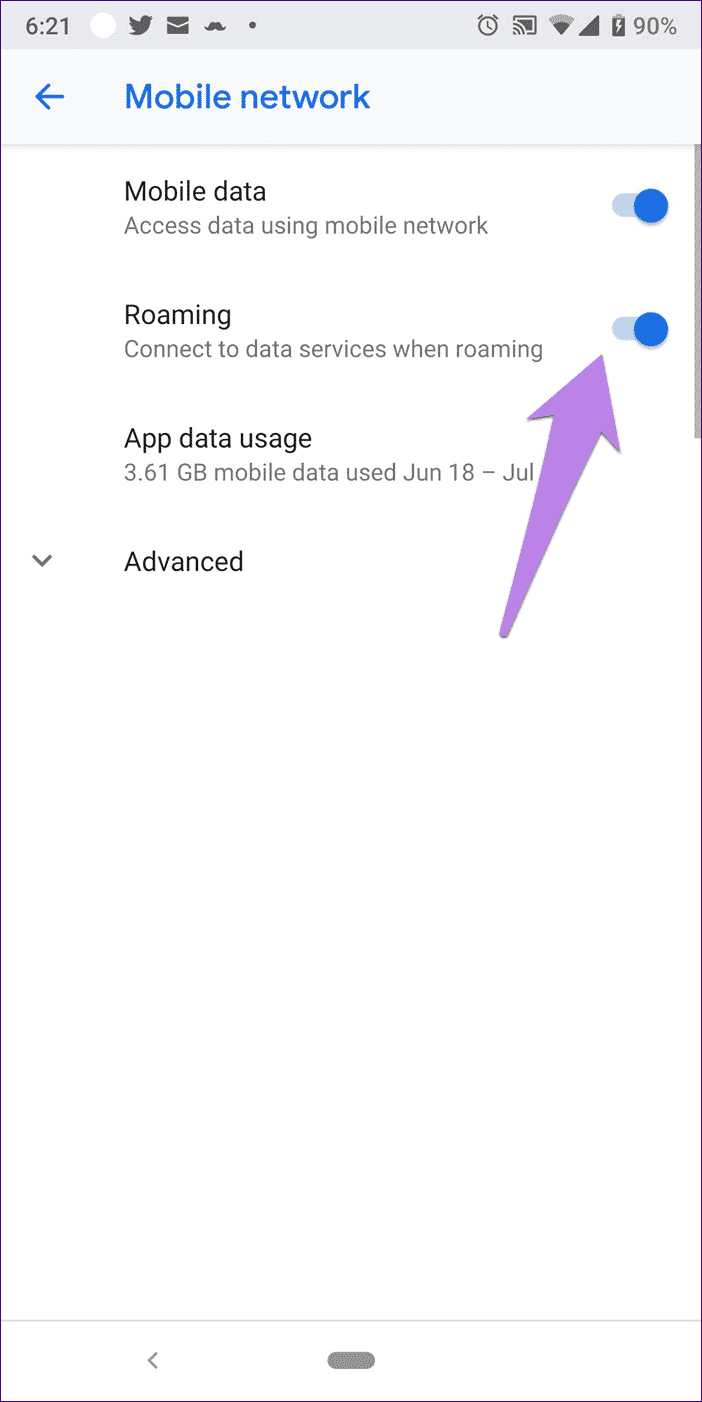
iPhone
Schritt 1: Öffnen Sie Einstellungen und gehen Sie zu Mobile Daten.
Schritt 2: Tippen Sie auf Mobile Datenoptionen und aktivieren Sie Daten-Roaming. Starten Sie Ihr Telefon neu.
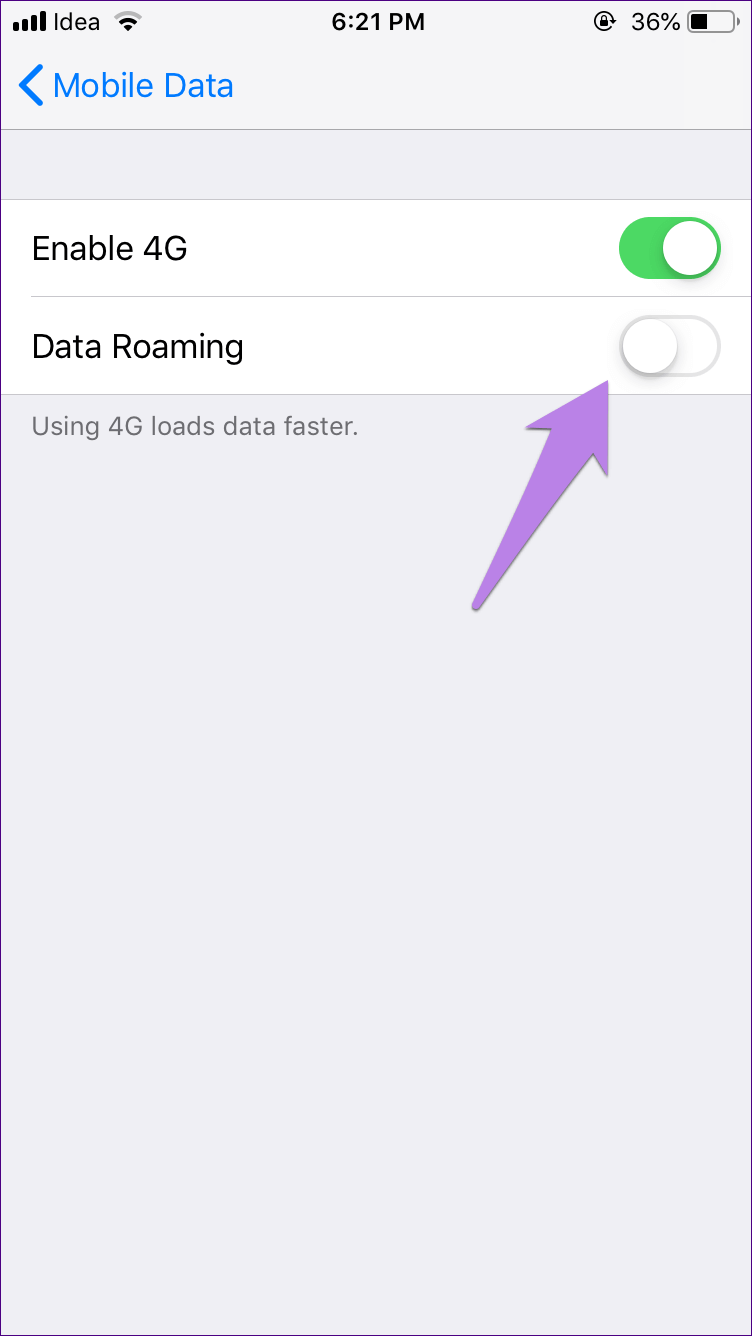
Erlaube der App, mobile Daten zu verwenden
على iPhone Wenn das Problem nur bei einer bestimmten App auftritt, z WhatsApp أو Instagram أو YouTube Funktioniert nicht mit mobilen Daten, stellen Sie sicher, dass es über die Berechtigung zur Nutzung von Mobilfunkdaten verfügt.
Öffnen Sie dazu Einstellungen und gehen Sie zu Mobile Daten. Scrollen Sie nach unten und prüfen Sie, ob der Schalter neben der problematischen App grün ist. Wenn es ausgeschaltet ist, tippen Sie darauf, um es zu aktivieren.
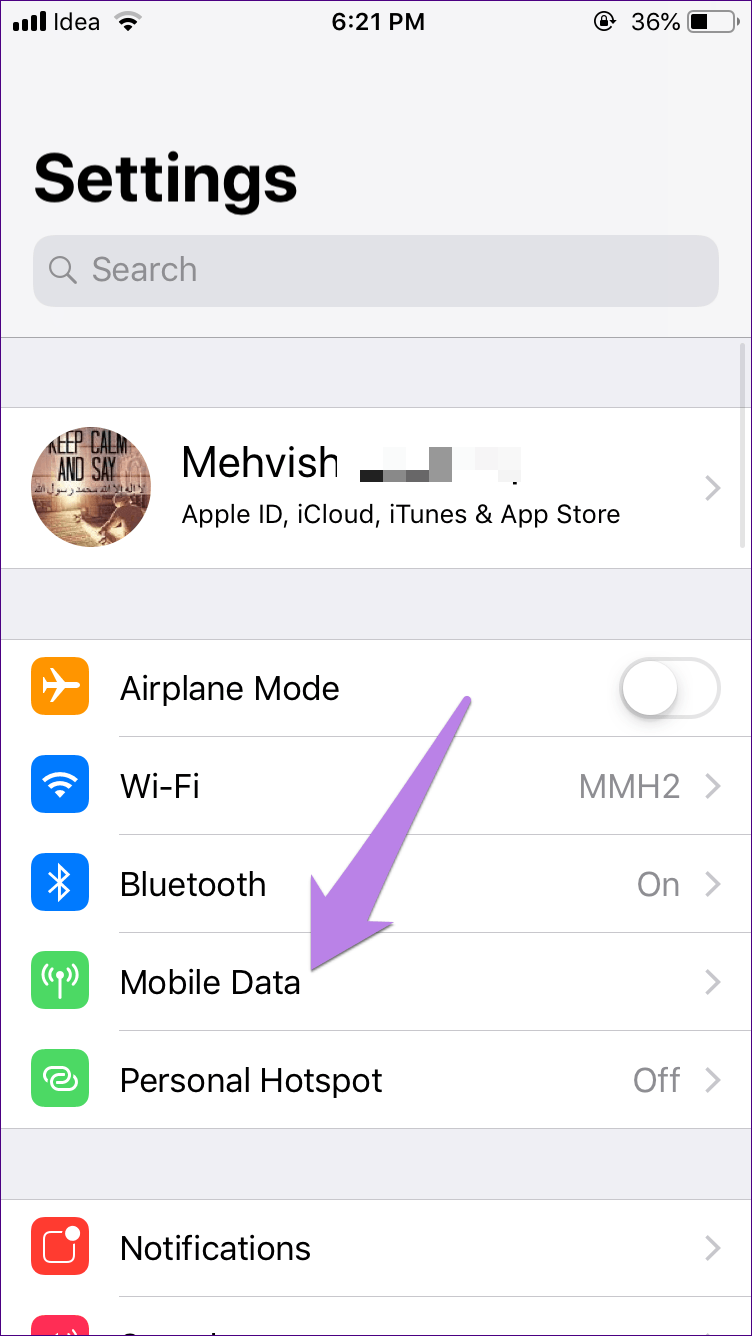
Überprüfen Sie das mobile Datenlimit
Telefone kommen Android Mit einer Funktion, bei der mobile Daten automatisch deaktiviert werden, sobald sie ein bestimmtes Limit erreichen. Hilft, die Datennutzung zu kontrollieren. Sie sollten überprüfen, ob die spezifische Einstellung auf Ihrem Telefon aktiviert ist.
Gehen Sie dazu zu Einstellungen > Datennutzung. Auf einigen Telefonen finden Sie es in der Option Netzwerk & Internet. Sie können auch die Suche verwenden, um es zu finden.
Tippen Sie unter Datennutzung auf Datenwarnung und -begrenzung. Deaktivieren Sie entweder die Option zum Festlegen des Datenlimits oder erhöhen Sie das Limit.
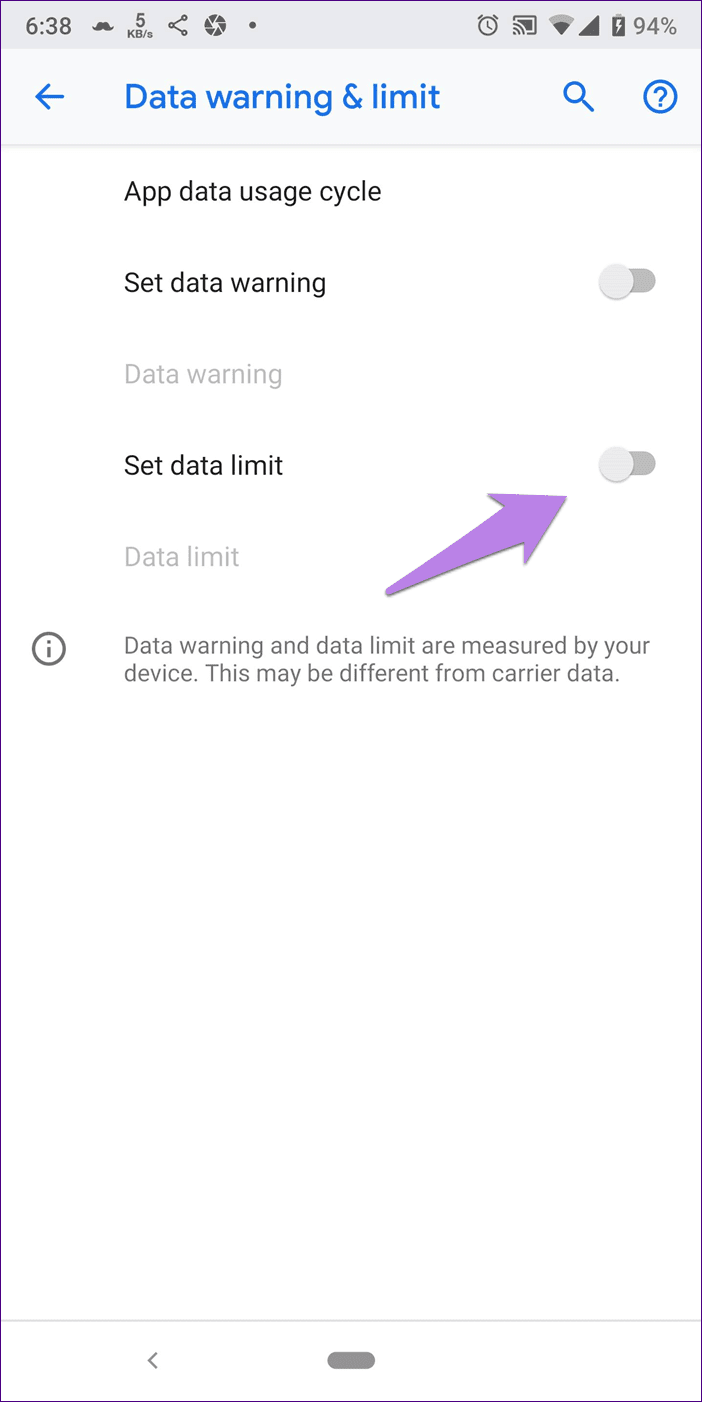
Erteilen Sie die Berechtigung, Daten zum Ausführen von Diensten zu verwenden
Die Google Play-Dienste spielen eine wichtige Rolle für den korrekten Betrieb Ihres Android-Telefons. Play-Dienste müssen über uneingeschränkten Zugriff auf die Datennutzung und die Berechtigung zur Nutzung von Hintergrunddaten verfügen. Wenn eine dieser Einstellungen deaktiviert ist, können Probleme mit den Mobilfunkdaten auftreten.
Führen Sie die folgenden Schritte aus, um das Problem zu beheben:
Schritt 1: Öffnen Sie die Einstellungen auf Ihrem Telefon und gehen Sie zu Apps/Anwendungen verwalten.
Schritt 2: Suchen Sie unter Alle Apps nach Google Play-Diensten. Klicken Sie auf Datennutzung.
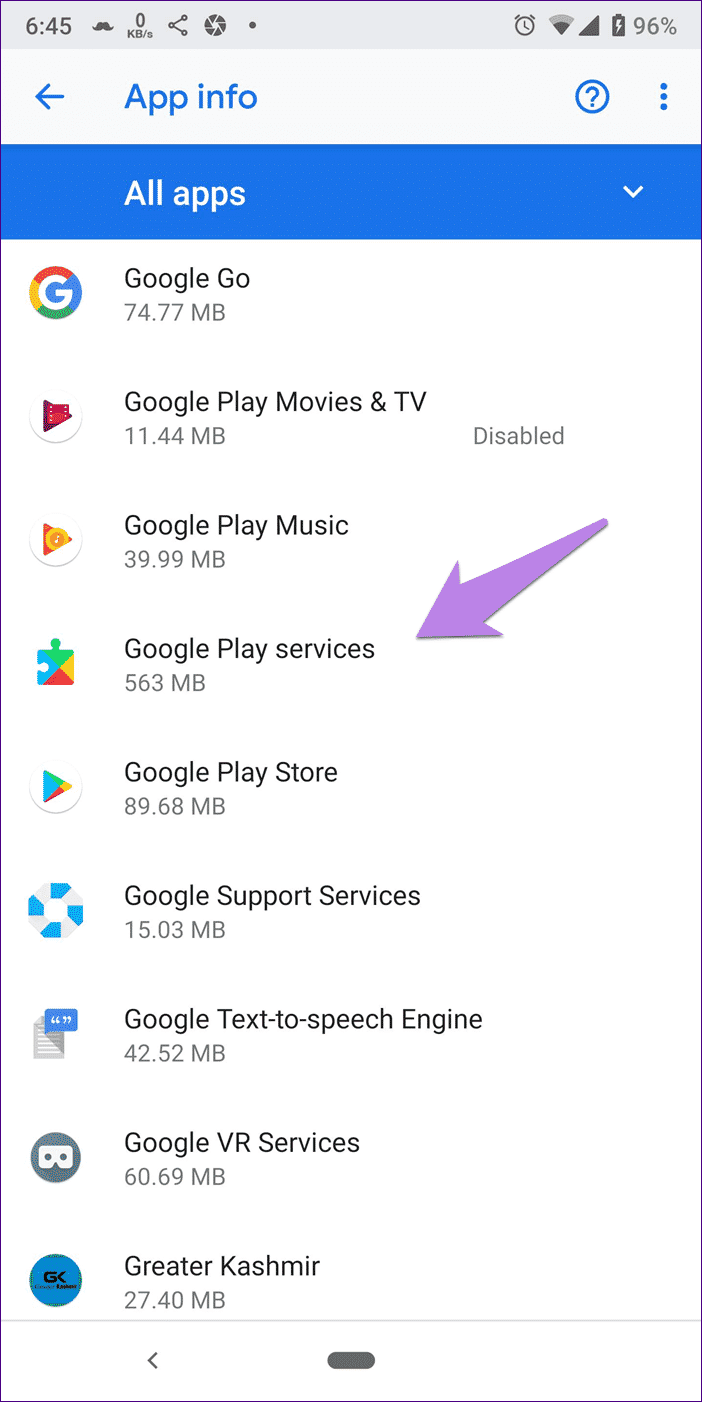
Schritt 3: Stellen Sie sicher, dass sowohl die Einstellungen für Hintergrunddaten als auch für die uneingeschränkte Datennutzung aktiviert sind.
Schritt 4: Starten Sie Ihr Telefon neu und versuchen Sie, Apps für mobile Daten zu verwenden. Es sollte gut funktionieren.
Browsercache leeren
Versuchen Sie unter Android, den Standardbrowser-Cache zu leeren. Wir zeigen dir Google Chrome.
Schritt 1: Öffnen Chrome Und klicken Sie auf das Drei-Punkte-Symbol in der oberen rechten Ecke. Wählen Sie Einstellungen aus dem Menü.
Schritt 2: Klicke auf Privatsphäre gefolgt von klaren Browserdaten.
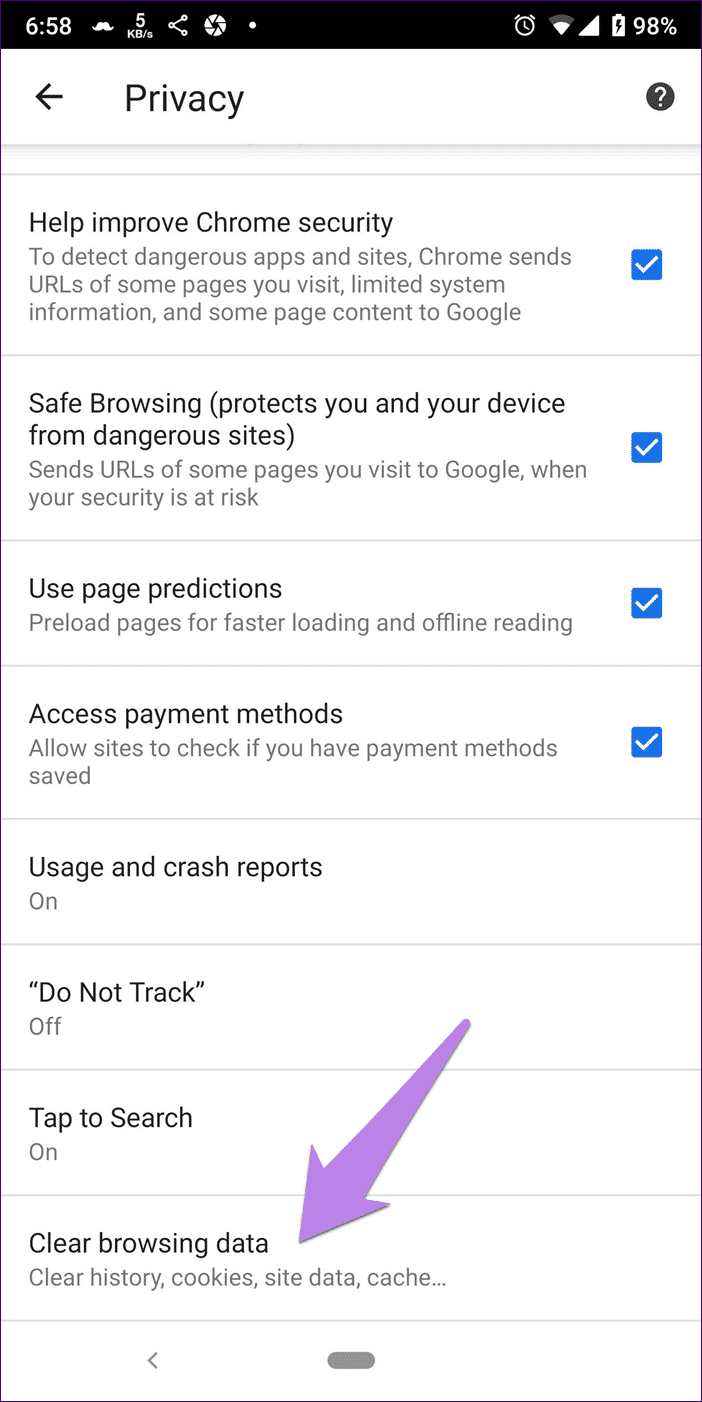
Schritt 3: Überprüfen Sie zwischengespeicherte Bilder und Dateien. Deaktivieren Sie die anderen Dinge. Tippen Sie dann auf Daten löschen. Starte dein Gerät neu.
Aktualisiere die App
Wenn eine bestimmte App mit mobilen Daten nicht funktioniert, prüfen Sie, ob ein Update verfügbar ist. Öffnen Sie also den Play Store (Android) und den App Store (iPhone) und suchen Sie nach der App. Wenn ein Update verfügbar ist, wird die Option zum Aktualisieren angezeigt.
Netzwerkeinstellungen zurücksetzen
Eine der bekannten Lösungen zur Behebung dieses Problems besteht darin, die Netzwerkeinstellungen zurückzusetzen. Es ist sowohl auf Android- als auch auf iOS-Geräten verfügbar und wird auf Android-Geräten auch als "Reset Wi-Fi, Mobile, Bluetooth" angezeigt.
Wie es geht.
Android
Schritt 1: Öffnen Sie Einstellungen und gehen Sie zu System.
Schritt 2: Tippen Sie auf Optionen zurücksetzen, die unter Erweiterte Optionen verfügbar sind.
Schritt 3: Tippen Sie auf WLAN zurücksetzen, Mobil undBluetooth. Folgen Sie den Anweisungen, die auf dem Bildschirm erscheinen.
iPhone
Schritt 1: Öffnen Sie Einstellungen und gehen Sie zu Allgemein.
Schritt 2: Tippen Sie auf Zurücksetzen und anschließend auf Netzwerkeinstellungen zurücksetzen.
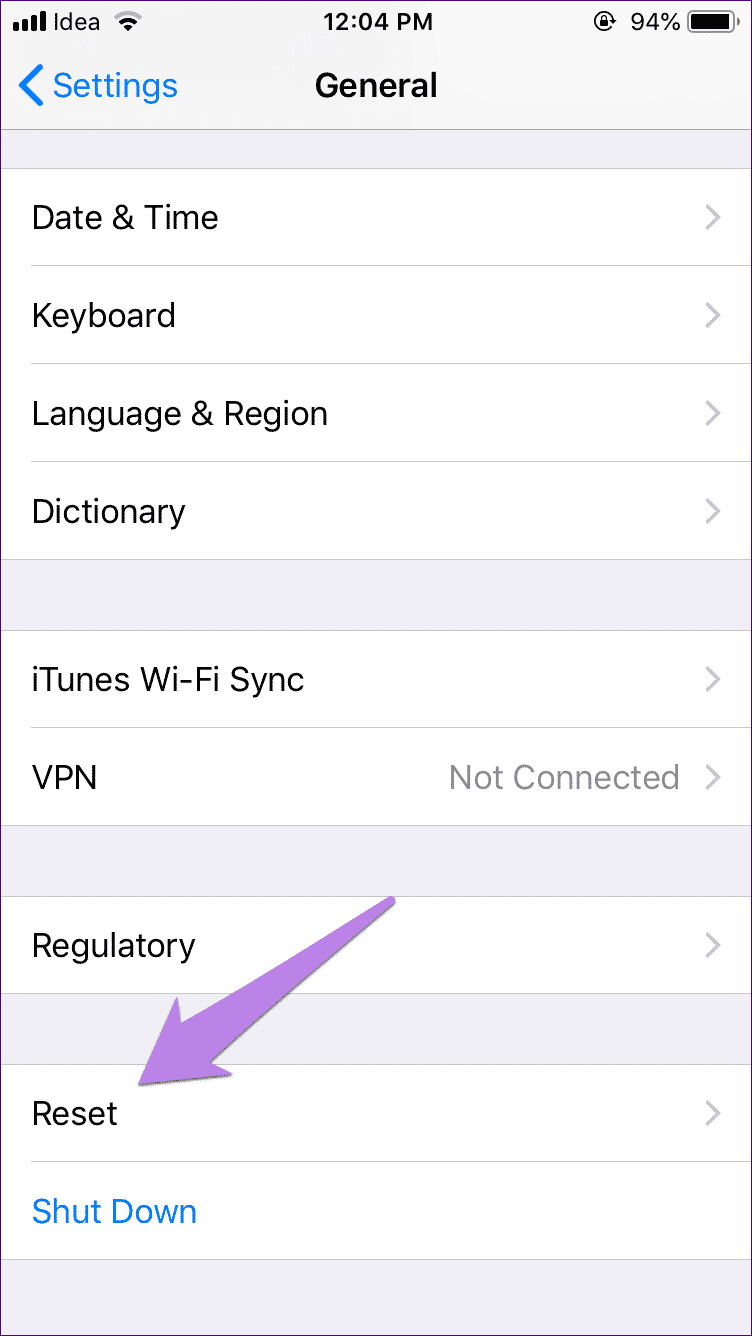
Einstellungen für mobile Daten aktualisieren
Daher müssen Sie sich an Ihren Mobilfunkanbieter wenden und ihn nach den Dateneinstellungen fragen. Fügen Sie es dann manuell hinzu, wie von ihnen beschrieben.
Betriebssystem-Update
Manchmal liegt das Problem beim Betriebssystem selbst. Sowohl Apple als auch Google veröffentlichen in diesem Fall schnell Korrekturen. Suchen Sie also nach Updates für Ihr Betriebssystem.
في Android Gehen Sie zu Einstellungen > System > Systemupdate. Alternativ können Sie über die Suchleiste in den Einstellungen nach dem Update suchen.
على iPhone Gehen Sie zu Einstellungen > Allgemein > Systemupdate.
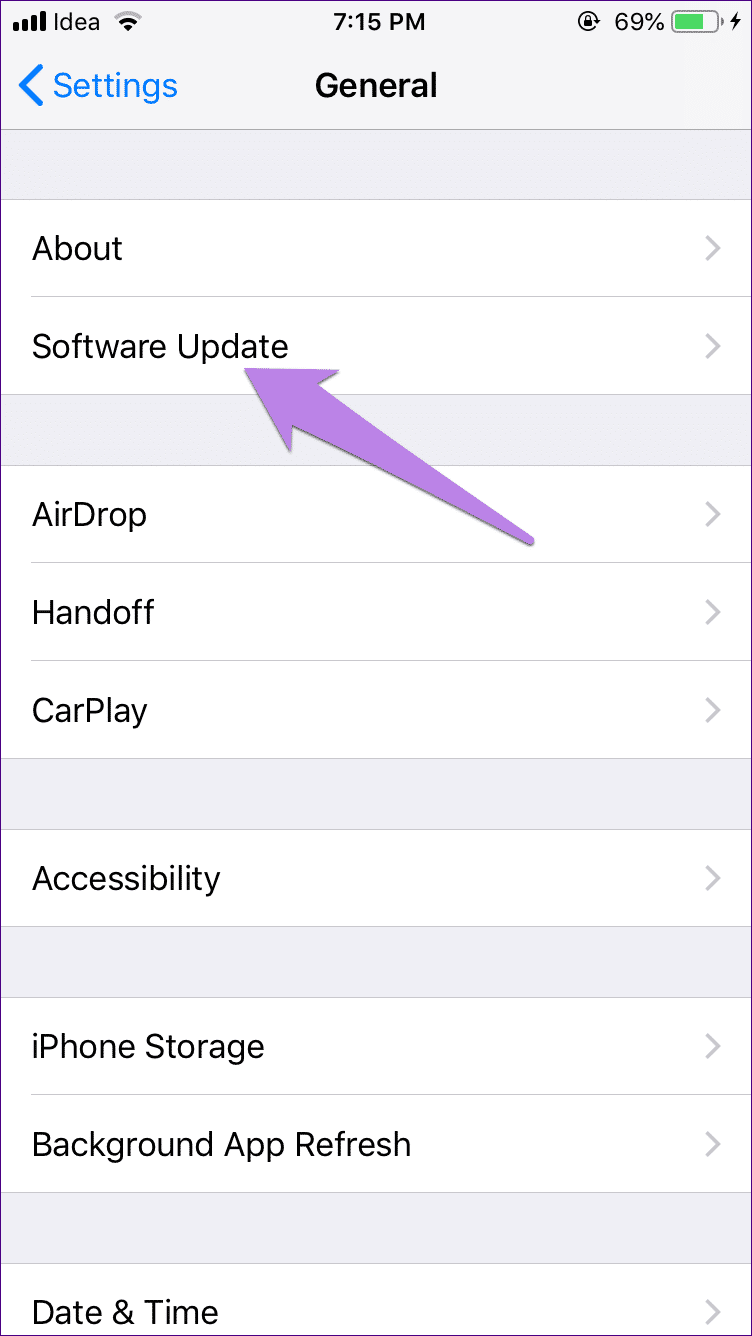
Es gibt noch mehr Dinge zu überprüfen
Wir hoffen, dass eine der oben genannten Lösungen die mobilen Daten auf Ihrem Telefon wiederherstellt. Wenn es immer noch Probleme gibt, deaktivieren Sie das VPN auf Ihrem Telefon (in Zustand verwenden) und prüfen Sie, ob Ihr Mobiltelefon über genügend Guthaben oder Guthaben für die Datennutzung verfügt.